המדריך למשתמש ב-Mac
- ברוכים הבאים
- מה חדש ב-macOS Tahoe
-
- מבוא ל-Apple Intelligence
- תרגום הודעות ושיחות
- יצירת תמונות מקוריות באמצעות Image Playground
- יצירת אמוג׳י משלך עם Genmoji
- שימוש ב-Apple Intelligence עם Siri
- מציאת המילים הנכונות עם ״כלי כתיבה״
- סיכום עדכונים והפחתת הפרעות
- שימוש ב-ChatGPT עם Apple Intelligence
- Apple Intelligence ופרטיות
- חסימת הגישה למאפיינים של Apple Intelligence
-
- מבוא ל״המשכיות״
- שימוש ב-AirDrop לשליחת פריטים למכשירים בקרבת מקום
- העברת משימות בין מכשירים
- שליטה ב-iPhone מה-Mac
- העתקה והדבקה בין מכשירים
- הזרמת וידאו ושמע באמצעות AirPlay
- ביצוע וקבלה של שיחות והודעות טקסט ב-Mac
- שימוש בחיבור לאינטרנט של ה-iPhone עם ה-Mac
- שיתוף סיסמת הרשת האלחוטית עם מכשיר אחר
- שימוש ב‑iPhone כמצלמת רשת
- הוספת איורים, תמונות וסריקות מה-iPhone או מה-iPad
- ביטול הנעילה של ה‑Mac עם Apple Watch
- שימוש ב‑iPad כצג שני
- שימוש במקלדת אחת ובעכבר אחד לשליטה ב‑Mac וב‑iPad
- סנכרון מוזיקה, ספרים ועוד בין מכשירים
- משאבים בשביל ה‑Mac
- משאבים עבור מכשירי Apple שלך
- זכויות יוצרים וסימנים מסחריים

שחזור משתמש שנמחק ב‑Mac
אם שמרת את תיקיית הבית של משתמש שנמחק, ניתן לשחזר את המשתמש ואת תיקיית הבית של המשתמש.
השיטה שבה יש להשתמש תלויה באופן שבו שמרת את תיקיית הבית - כדמות כונן או כתיקיה רגילה.
שחזור תיקיית הבית מדמות כונן
ב‑Finder
 ב‑Mac, יש לבחור ״מעבר אל״ > ״מעבר לתיקיה״, להזין /״משתמשים״/״משתמשים שנמחקו״ וללחוץ Enter.
ב‑Mac, יש לבחור ״מעבר אל״ > ״מעבר לתיקיה״, להזין /״משתמשים״/״משתמשים שנמחקו״ וללחוץ Enter.פתיחת קובץ דמות הכונן של תיקיית הבית של המשתמש שנמחק.
שם הקובץ של דמות הכונן מתחיל בשם חשבון המשתמש ומסתיים ב‑.dmg.
תוכן תיקיית הבית מופיע בחלון חדש.
בחר/י ״קובץ״ > ״חלון Finder חדש״ ופתח/י את התיקיה ״משתמשים״.
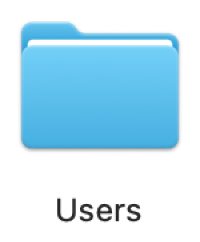
בחר/י את החלון שמציג את תיקיית הבית של המשתמש שנמחק.
לחץ/י על המקש Option תוך גרירת אייקון הכונן מהחלק העליון של החלון לתיקיה ״משתמשים״.
יש להזין שם וסיסמה של מנהל מערכת על-מנת להמשיך.
תיקיית הבית של המשתמש שנמחק מועתקת לתיקיה ״משתמשים״.
בחר/י בתפריט Apple

 בסרגל הצד. (ייתכן שיהיה צורך לגלול מטה.)
בסרגל הצד. (ייתכן שיהיה צורך לגלול מטה.)לחץ/י על הכפתור ״הוספת משתמש״ מתחת לרשימת המשתמשים.
יש ללחוץ על התפריט הקופצני ״משתמש חדש״ ולבחור סוג משתמש.
הקש/י שם מלא עבור המשתמש.
שם חשבון נוצר אוטומטית.
אם יש צורך בכך, ערוך/י את שם החשבון כך שיהיה זהה לשם תיקיית הבית של המשתמש שנמחק.
הזן/י סיסמה עבור המשתמש בשדות ״סיסמה״ ו״אימות״ ולאחר מכן הקש/י רמז שיסייע למשתמש לזכור את הסיסמה.
מידע נוסף: עצות ליצירת סיסמאות מאובטחות.
לחץ/י על ״צור משתמש״.
שחזור תיקיית הבית מתיקיה שמורה
ב‑Finder
 ב‑Mac, בחר/י ״עבור אל״ > ״עבור לתיקיה״, הזן/י /״משתמשים״ ולחץ/י על ״עבור אל״.
ב‑Mac, בחר/י ״עבור אל״ > ״עבור לתיקיה״, הזן/י /״משתמשים״ ולחץ/י על ״עבור אל״.תיקיית הבית של המשתמש שנמחק נמצאת בתיקיה ״משתמשים״ ושמה זהה לשם החשבון של המשתמש בתוספת הכיתוב ״(נמחק)״.
שנה/י את שם תיקיית הבית של המשתמש שנמחק על ידי הסרת הכיתוב ״(נמחק)״, כך ששם התיקייה יהיה זהה לשם החשבון של המשתמש שנמחק.
ייתכן שתתבקש/י להקיש את השם והסיסמה של מנהל/ת המערכת כדי לשנות את שם התיקיה.
יש לבצע את שלבים 6 עד 11 בסעיף שחזור תיקיית הבית מדמות כונן.